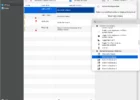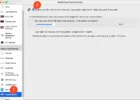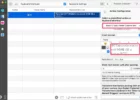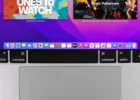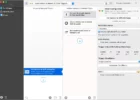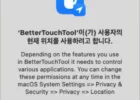버티컬 마우스 버튼에 창닫기, 뒤로가기 지정하기 (BTT)
웹브라우저를 사용할때 창이나 탭을 닫거나 뒤로가기를 자주한다. 버티컬 마우스는 버튼이 2개 더 있는데 이 버튼에 창/탭 닫기와 백버튼을 지정하는 방법이 있을까?
자주 사용하는 창/탭닫기, 뒤로가기
내가 웹 브라우저에서 가장 많이 사용하는 마우스 기능은 클릭이고, 그 다음은 창/탭 닫기, 뒤로가기, 새창에 링크 열기이다.
클릭은 기본적으로 마우스 1번 버튼이다.
링크를 새 창에 열 때에는 휠마우스를 클릭하면 된다. 이건 사파리, 크롬 등의 웹 브라우저에서 제공한다.
사파리나 크롬에 새 탭에 열고 닫는다. 새 탭에 열면 탭만 닫으면 되니 뒤로가서 메뉴를 찾지 않아도 된다.
웹 브라우저에서 내가 가장 많이 사용하는 것은 클릭하는 거랑 탭 닫는 것이다.
마우스의 추가 버튼 2개 이용
탭을 닫거나 뒤로 가기를 마우스 버튼을 하면 편하다. 어떻게 하면 될까?
나는 손목 때문에 버티컬 마우스를 사용하고 있다.
나는 여러 버티컬 마우스를 사용하다가 몇 년 전에 로지텍 MX 버티컬 마우스로 정착했다.
버티컬 마우스에는 버튼이 2개 더 있다.
로지텍 MX 버티컬 마우스에 버튼 번호를 표시해보았다.
안쪽이 3번 버튼이고, 바깥쪽이 4번 버튼이다.
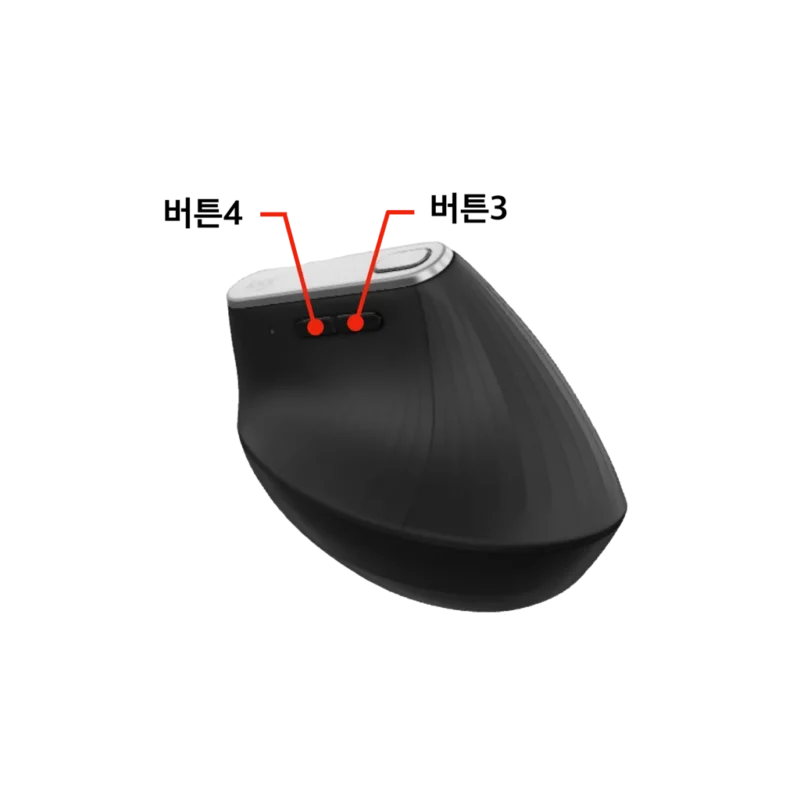
이 버튼에 창닫기와 뒤로가기 버튼을 지정할 수 있을까?
로지텍 버티컬 마우스를 사용하는 경우에는 Logi Options 앱으로 설정할 수 있는데, 나는 BetterTouchTool(BTT)로 마우스 버튼에 기능을 지정했다.
나는 엄지 안쪽으로 누를 수 있는 3번 버튼에는 창/탭 닫기를 지정하고, 4번 버튼에는 뒤로가기를 지정했다.
마우스에 표시 해보았다.
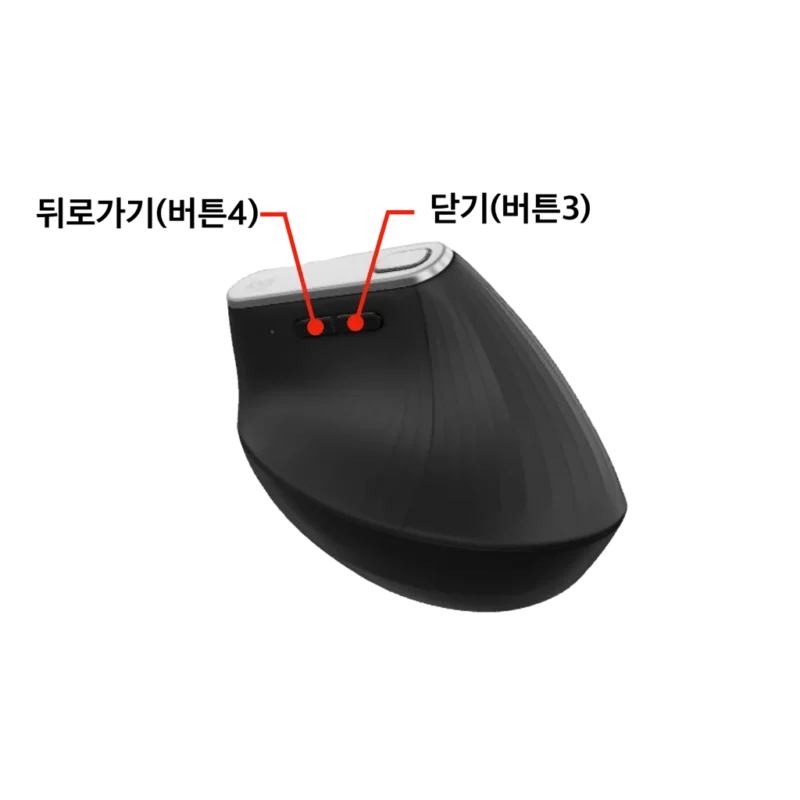
누르기 편한 엄지 안쪽 버튼에 닫기 버튼을 지정했다. 뒤로가기보다 닫기를 훨씬 더 자주하기 때문이다. 창을 닫을 수도 있고, 창안에 탭이 열려 있으면 탭을 닫는다.
사파리나 크롬 뿐만 아니라 파인더, 넘버스 등 창이나 탭은 ⌘ +W로 탭과 창을 닫을 수 있다. ⌘ +W 핫키는 탭이 있으면 탭을 닫고 탭이 1개만 있으면 창을 닫는다.
뒤로가기 핫키는 ^ + ← 인데, 웹 브라우저 뿐만 아니라 파인더에서 뒤로가기가 동작한다.
마우스로 탭이나 창을 닫고 뒤로 가기를 할 수 있어 정말 편하다.
마우스 버튼에 창닫기 지정하기 (BTT)
BetterTouchTool(BTT)로 마우스 버튼에 창/탭 닫기를 지정하는 방법은 다음과 같다.
1.BetterTouchTool(BTT) Configuration 을 연다.
2. All Apps 에서 Normal Mouse 를 선택한다.
3. + 버튼을 눌러 추가한다.
4. 트리거 이름을 클릭한 후, 오른쪽에서 ‘Click to record a mouse button’에 원하는 마우스 버튼을 클릭한다. 내 경우 3번 버튼을 클릭했다.
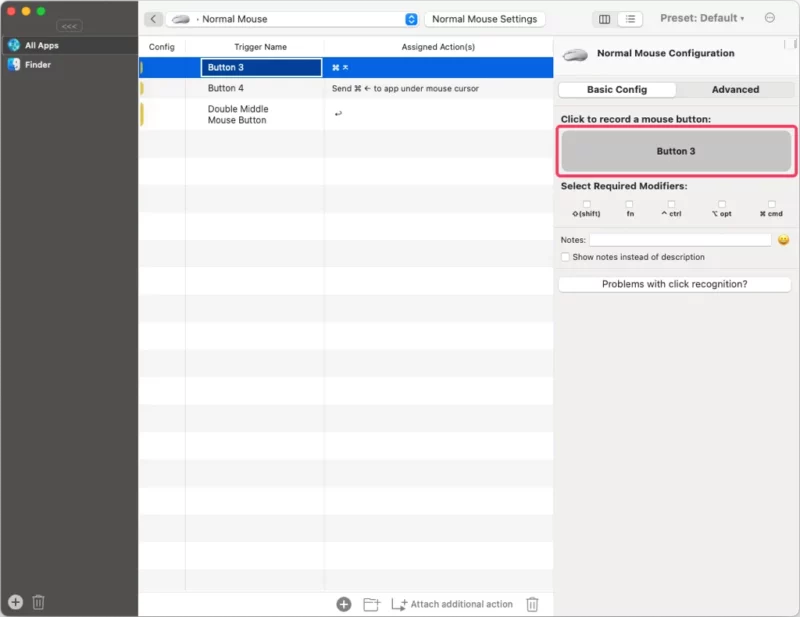
5. 왼쪽 목록에서 ‘Assigned Actions’ 항목을 클릭한후, 오른쪽에서 ‘Send Keyboard Shortcut’를 찾아(검색창에 입력해서 찾는게 빠르다) 입력창에 코멘트키와 W키를 누른다.
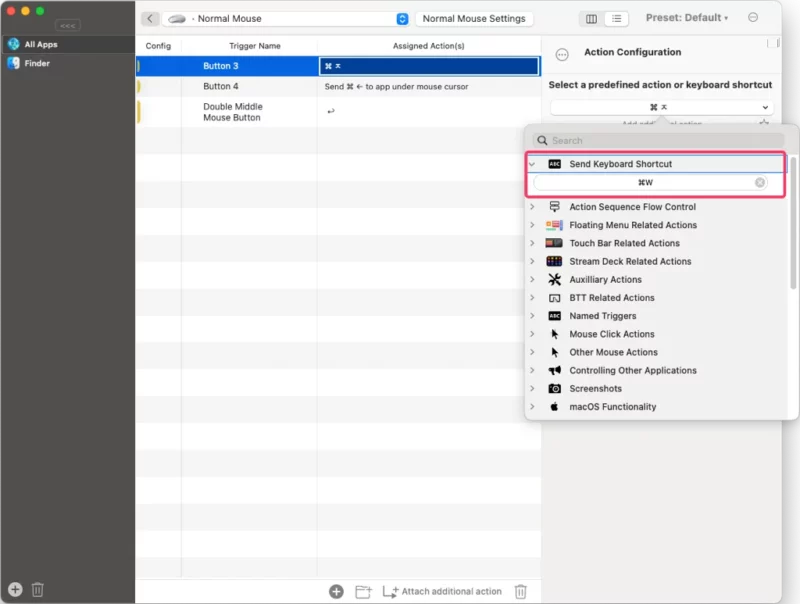
6. 누른 후 ‘Save’ 버튼을 누른다.
다 끝났다.
이제 3번 버튼으로 탭이나 창을 닫을 수 있다!
마우스 버튼에 뒤로가기 지정하기 (BTT)
BetterTouchTool(BTT)로 마우스 버튼에 뒤로가는 지정하는 방법은 다음과 같다. 컨트롤 키와 왼쪽 화살표를 눌러야 해서 ‘Send Shortcut to Specific App’를 이용했다.
1.BetterTouchTool(BTT) Configuration 을 연다.
2. All Apps 에서 Normal Mouse 를 선택한다.
3. + 버튼을 눌러 추가한다.
4. 오른쪽에 4번 버튼을 클릭한다.
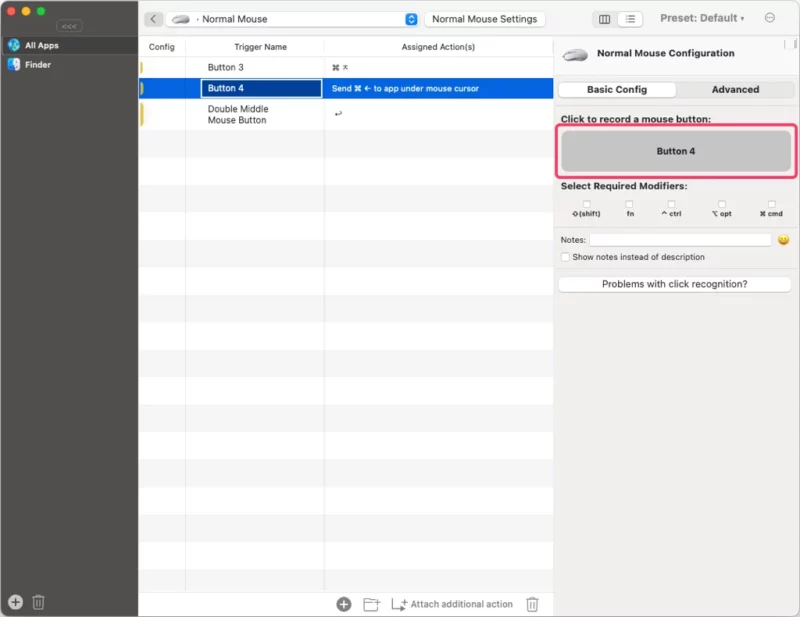
5. 왼쪽 목록에서 ‘Assigned Actions’ 항목을 클릭한후, 오른쪽에서 ‘Send Shortcut to Specific App’를 찾아(검색창에 입력해서 찾는게 빠르다) 클릭한다.
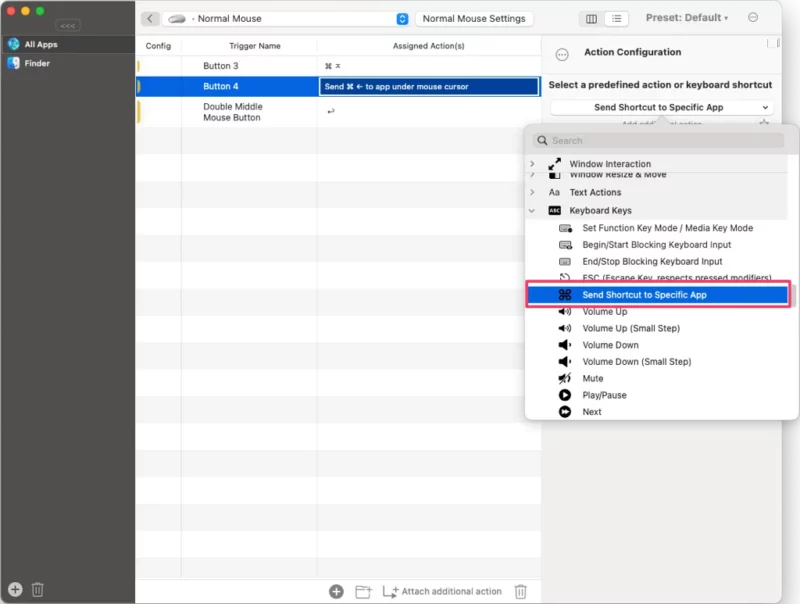
6. ‘Record Shotcut’ 입력창에 컨트롤 키를 누른채 왼쪽 화살표를 누른다.
7. ‘Save’ 버튼을 클릭해서 저장한다.
이제 4번 버튼으로 뒤로가기를 할 수있다.
브라우저 뿐만 아니라 파인더에서 뒤로가기가 된다.
마치며
버티컬 마우스를 사용하면 손목 부담도 덜 하고 버튼이 더 있어서 내 경우 엄지손가락으로 창/탭을 닫고 뒤로가기를 한다.
BetterTouchTool(BTT) 덕분이다.
제휴 링크로 구매 시 제휴마케팅 활동의 일환으로 일정액의 수수료를 지급받아 콘텐츠를 제작하는데 큰 도움이 됩니다.
도움이 되셨다면, 댓글이나 소중한 커피 한 잔 부탁드려도 될까요?



윗몸일으키기 하면 자동으로 횟수 측정, 횟수를 음성으로 세주고, 윗몸일으키기 속도 분석, 일별/월별/연도별 운동 기록 관리